
|

|
||
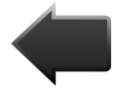 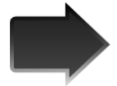 |
|||

|

|
||
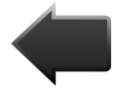 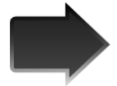 |
|||
|
Nastavení plánovacího kalendáře
Přes nastavení je možné:
- vytvářet plánovací jednotky, určovat fond, pracovní dobu - definovat stavy zakázek, které obsahují zakázky pro plánování - definovat popisky k jednotlivým barvám, které se zobrazí u položek v kalendáři - určit zobrazované rozmezí kalendáře - určit minimální hodnotu pro zaplánovaní
Vytvoření nového oddílu v plánovacím kalendáři
Po kliknutí na tlačítko přidat se objeví menu, které umožňuje vytvoření nového oddílu v pracovním kalendáři.
Je možné nadefinovat:
Název - název pracovní jednotky, kterou po vytvoření bude možné plánovat (z praxe například : lakovna, brusírna, ruční dílna atd).
Tip1: chcete li plánovat jednotlivé pracovníky, případně jednotlivé stroje, vytvořte jim samostatnou jednotku práce
Fond - fond pracovní doby jednotky. Fond je možné také chápat jako celkovou hodinovou kapacitu pracovní jednotky. To tedy znamená, že pokud například v rámci pracovní jednotky pracuje 5 lidí, je fond 5*pracovní doba zaměstnaců.
= je možné definovat fond také takto = "kolik hodin jsou ruky (lidé, stroje...) na místě pracoviště schopny za 1 den odpracovat"
Pracovní doba - ovlivňuje světle podbarvené bloky kalendáře signalizující řádnou pracovní dobu - je taktéž důležitá pro plánování - do hodnoty zaplánováno se počítají pouze záznamy, které jsou v pracovní době.
Přes tlačítko upravit je možné editovat pracovní jednotku a tlačítko Smazat maže pracovní jednotku.
Stavy zakázek
Zde zvolte stavy, které chcete mít možnost přetahovat do kalendáře.
Popisy barev
Tyto popisy jsou funkční pouze v náhledu : plán. V tomto náhledu pak můžete libovolně obarvit a zobrazit dle nastavených barev.
Zobrazované rozmezí kalendáře
Zde nastavte rozmezí, které chcete zobrazovat v kalendáři. Doporučujeme toto nastavit dle pracovní doby. Toto nastavení je aplikováno na všechny pracovní jednotky.
Minimální hodnota k zaplánování
Zde vložte nejnižší hodnotu, která pro Vás má smysl v rámci plánování. Tato hodnota se poté použije v doplňojícím režimu pro naplnění nejmenšího možného volného intervalu.
|